পিসিতে TikTok ব্যবহার করার দুর্দান্ত উপায়
এপ্রিল 27, 2022 • ফাইল করা হয়েছে: মিরর ফোন সমাধান • প্রমাণিত সমাধান
সোশ্যাল মিডিয়া প্ল্যাটফর্মগুলি আধুনিক সমাজে গভীরভাবে রেন্ডার করেছে এবং সারা বিশ্ব জুড়ে মানুষের দৈনন্দিন জীবনে নিজেদের প্ররোচিত করেছে। যেখানে আমরা যোগাযোগের ক্ষেত্রে বিশ্বকে কাছাকাছি আনার ক্ষেত্রে সোশ্যাল মিডিয়া অ্যাপ্লিকেশনগুলির তাত্পর্যকে স্বীকার করি, সেখানে আমাদের এটি বিশ্বের কাছে উপস্থাপন করা বিষয়বস্তুও উপলব্ধি করা উচিত। TikTok হল শীর্ষ-রেটেড অ্যাপ্লিকেশনগুলির মধ্যে একটি যা একটি সময়-সীমাবদ্ধ পরিবেশে একটি ধারণা বিকাশের ধারণাকে ব্যবহার করেছে। এই নিবন্ধটি TikTok এর ভিত্তি এবং পিসিতে কীভাবে এটি ব্যবহার করতে হয় তার একটি নির্দেশিকা অনুসরণ করে তার গতিশীলতা নিয়ে আলোচনা করার জন্য উন্মুখ।
পার্ট 1: TikTok কি? একটি TikTok ডেস্কটপ সংস্করণ আছে?
সোশ্যাল মিডিয়া অ্যাপ্লিকেশনগুলি বেশ কিছুদিন ধরে বাজারকে প্রভাবিত করেছে এবং লক্ষ লক্ষ অনুগামী সংগ্রহ করেছে যা সামগ্রী তৈরির দিকে এগিয়ে গেছে। মৌলিক প্রযুক্তি এবং আধুনিক সমাজের বিকাশের সাথে শক্তি অর্জনকারী প্রধান শাখাগুলির মধ্যে একটি বিষয়বস্তু তৈরি করা হয়েছে। কয়েক দশক ধরে, এটি বিশ্বাস করা হয়েছে যে ভিডিও এবং ভিডিও তৈরির জন্য সাধারণত তাদের বিষয়বস্তুর মধ্যে একটি বার্তা প্রেরণ করা প্রয়োজন। এই বিশ্বাসটি টিকটকের মতো অ্যাপ্লিকেশনগুলি দ্বারা বহাল রাখা হয়েছে যেগুলি খুব দক্ষতার সাথে সময়কে গ্রাস করেছে। আপনি যদি TikTok অ্যাপ্লিকেশনটির গতিশীলতা আবিষ্কার করতে চান তবে আপনাকে নিবন্ধটি পড়া চালিয়ে যেতে হবে।
ভিডিও শেয়ারিং অ্যাপ্লিকেশন বেশ কিছুদিন ধরেই ইন্টারনেটের একটি অংশ হয়েছে; যাইহোক, TikTok একই ঘরানার বিভিন্ন অ্যাপ্লিকেশন থেকে তার পথ উন্নত করেছে এবং একটি শর্ট-ফিল্ম ভিডিও-শেয়ারিং অ্যাপ্লিকেশন হিসাবে এর নাম জাল করেছে যা ব্যবহারকারীদের 15 সেকেন্ডের ভিডিও তৈরি করতে, দেখতে এবং শেয়ার করতে দেয়। আমরা বেশ কিছু অভিন্ন অ্যাপ্লিকেশন খুঁজে পেতে পারি যা বাজারে বেশ কিছুদিন ধরে বিদ্যমান। অনুরূপ ধারার একটি প্রধান প্রভাবশালী অ্যাপ্লিকেশন ছিল Musical.ly, যেটি এখনও ফাউন্ডেশনের অধীনে TikTok থেকে আলাদা। Musical.ly এমন একটি প্ল্যাটফর্ম যা ঠোঁট-সিঙ্ক করা বিষয়বস্তু প্রদানের উপর ফোকাস করেছে। অন্যদিকে, TikTok একটি বৃহত্তর দিকের দিকে নজর দিয়েছে এবং মানুষকে এমন বিষয়বস্তু তৈরিতে পথ দেখায় যা শব্দ এবং গানের টুকরোগুলির একটি খুব বিশদ লাইব্রেরি ব্যবহার করে, তারপরে অন্যান্য বিশেষ প্রভাব এবং ফিল্টারগুলি ব্যবহার করে৷
এই ভিডিও-শেয়ারিং সোশ্যাল নেটওয়ার্কের মৌলিক ক্ষমতাগুলি বোঝার সময়, টিকটককে আমাদের জন্য উপলব্ধ করে এমন সংস্করণ এবং প্ল্যাটফর্মগুলি বিবেচনা করা গুরুত্বপূর্ণ। যদিও এই অ্যাপ্লিকেশনটি প্লে স্টোর এবং অ্যাপ স্টোরের মাধ্যমে স্মার্টফোন জুড়ে উপলব্ধ, তবে ব্যবহারের জন্য কোনও ডেস্কটপ সংস্করণ উপলব্ধ নেই। যাইহোক, আপনি TikTok এর ওয়েবসাইট থেকে ব্যবহার করার কথা বিবেচনা করতে পারেন বা ব্যবহারের জন্য আপনার ডেস্কটপ জুড়ে TikTok চালানোর জন্য একটি এমুলেটর ডাউনলোড করতে পারেন।
পার্ট 2: টিকটক ওয়েবসাইট দ্বারা পিসিতে টিকটক কীভাবে ব্যবহার করবেন?
যেহেতু আপনারা সবাই জানেন যে TikTok একটি ডেস্কটপ অ্যাপ্লিকেশন হিসাবে উপলব্ধ নয়, এটি একটি ডেস্কটপে এর অফিসিয়াল ওয়েবসাইটের মাধ্যমে অ্যাক্সেস করা যেতে পারে। যাইহোক, যখন একটি পিসিতে অ্যাপ্লিকেশনটি ব্যবহার করার কথা আসে, তখন TikTok ব্যবহার করা যেতে পারে ব্রাউজ এবং ভিডিও আপলোড করার জন্য সোশ্যাল মিডিয়াতে যাতে লোকেরা দেখতে পারে। TikTok-এ ভিডিও ব্রাউজিং এবং আপলোড করার পদ্ধতিটি বেশ সহজ এবং কার্যকর। নিম্নলিখিত ধাপে ধাপে নির্দেশিকা বিভিন্ন উদ্দেশ্যে পিসিতে TikTok ব্যবহার করার পদ্ধতি ব্যাখ্যা করবে।
TikTok ওয়েবসাইটে ব্রাউজিং
- TikTok ওয়েবসাইটটি খুলুন এবং স্ক্রিনের উপরের-ডানদিকে উপস্থিত "এখনই দেখুন" বোতামে আলতো চাপুন। সামনে একটি নতুন উইন্ডো প্রদর্শিত হবে।
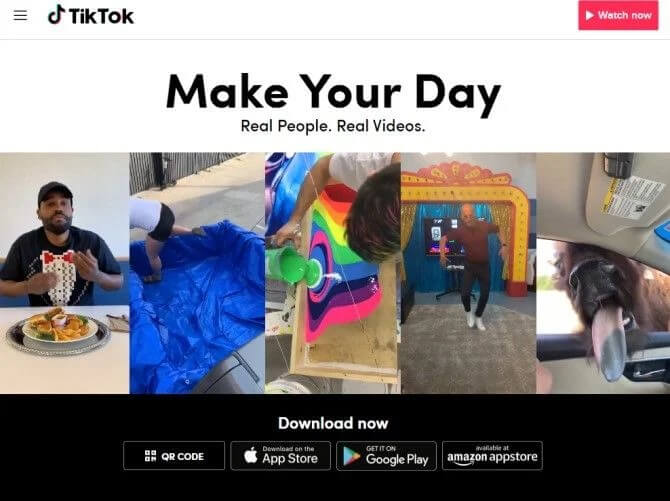
- আপনার বিবেচনার ভিত্তিতে আপনার অ্যাকাউন্ট দিয়ে ওয়েবসাইটে লগ ইন করুন, যদি থাকে। এটি নির্বিশেষে, আপনি সামনে উপস্থিত স্ক্রিনে ট্রেন্ডিং টিকটক ভিডিওগুলি ব্রাউজ করতে পারেন।
- আপনি স্ক্রিনের শীর্ষে উপলব্ধ তিনটি শিরোনাম সহ ভিডিওগুলি ব্রাউজ করতে পারেন; "আপনার জন্য," "অনুসরণ করা," এবং "আবিষ্কার"। এই ট্যাবগুলি অনুসন্ধানের প্রকৃতি অনুযায়ী ভিডিও প্রদর্শন করে।
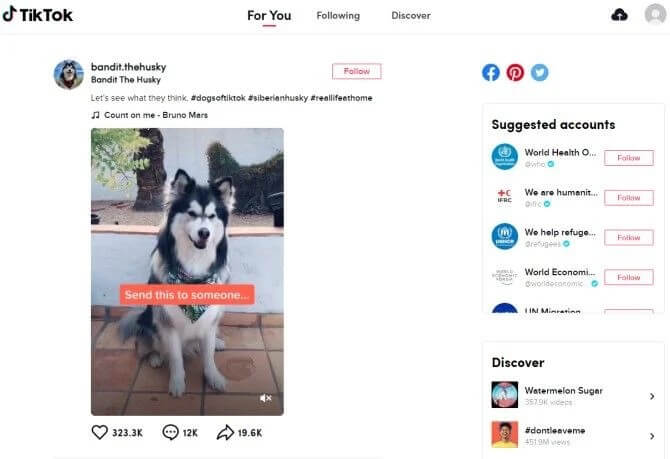
- স্ক্রিনের ডান দিকে প্ল্যাটফর্মের একটি সূক্ষ্ম বিভাজন প্রদর্শন করে। আপনি নতুন অ্যাকাউন্ট, ট্রেন্ডিং হ্যাশট্যাগ এবং অন্যান্য প্রস্তাবিত ব্যবহারকারীদের অনুসরণ করতে পারেন। TikTok ওয়েবসাইটে আপলোড করা হচ্ছে
- আপনার TikTok অ্যাকাউন্ট দিয়ে ওয়েবসাইটে সাইন ইন করুন এবং স্ক্রিনের উপরের ডানদিকে একটি ক্লাউড প্রদর্শন করা আইকনে আলতো চাপুন।
- একটি নতুন স্ক্রীন প্রদর্শিত হবে, যা বাম দিকে "আপলোড করার জন্য ভিডিও নির্বাচন করুন" বিকল্পটি দেখায়। সর্বাধিক 60 সেকেন্ডের সময়কাল সহ 720p এর চেয়ে বেশি রেজোলিউশন প্রদর্শন করে একটি ভিডিও ফাইল আপলোড করুন৷
- ভিডিওর ক্যাপশন, কভার এবং গোপনীয়তার বিকল্পগুলি সেট আপ করুন৷ একবার হয়ে গেলে "আপলোড" এ আলতো চাপুন।
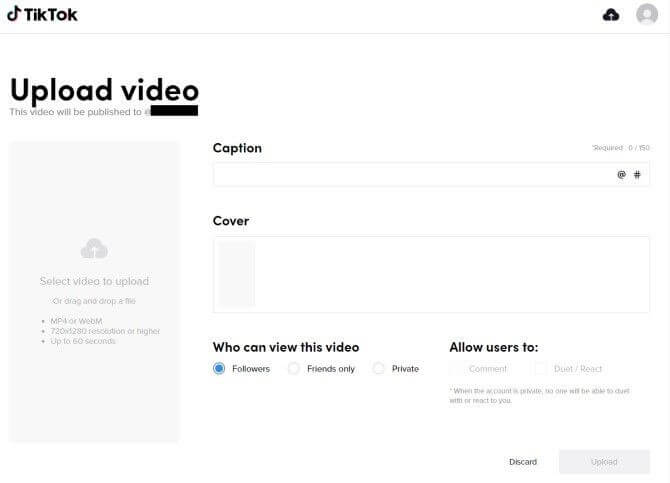
পার্ট 3: পিসি এবং ম্যাকে এমুলেটর দিয়ে টিকটক কীভাবে ইনস্টল করবেন?
এমুলেটরগুলি পিসিতে টিকটক ব্যবহার করার আরেকটি সমাধান হতে পারে। বাজারে উপলব্ধ স্যাচুরেশন বোঝার সময়, নিবন্ধটি আপনাকে একটি একক প্ল্যাটফর্মে আটকে রাখার উপর ফোকাস করে যেটি ডেস্কটপে সহজে অ্যাপ্লিকেশনগুলি প্রদর্শন করার জন্য সেরা পরিষেবাগুলি অফার করবে। BlueStacks এমুলেটর দিয়ে পিসিতে TikTok কীভাবে ব্যবহার করবেন তার পদ্ধতিটি বোঝার জন্য, আপনাকে নিম্নলিখিত নির্দেশিকা অনুসরণ করতে হবে।
ধাপ 1: অফিসিয়াল ওয়েবসাইট থেকে পিসিতে BlueStacks এমুলেটর ডাউনলোড এবং ইনস্টল করুন।
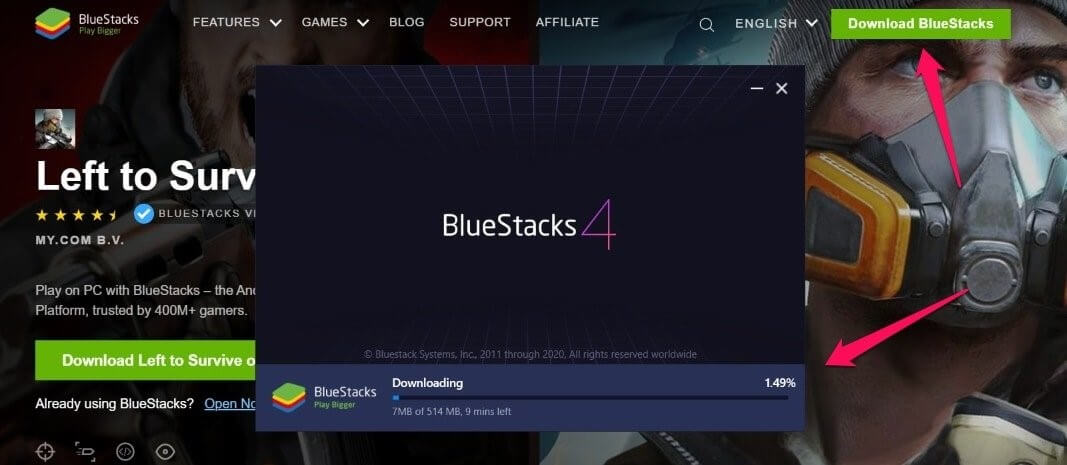
ধাপ 2: লঞ্চ করুন এবং প্লে স্টোরে রিডাইরেক্ট করুন। আপনার শংসাপত্র টাইপ করুন এবং স্টোর থেকে TikTok অ্যাপ্লিকেশন ডাউনলোড করুন।
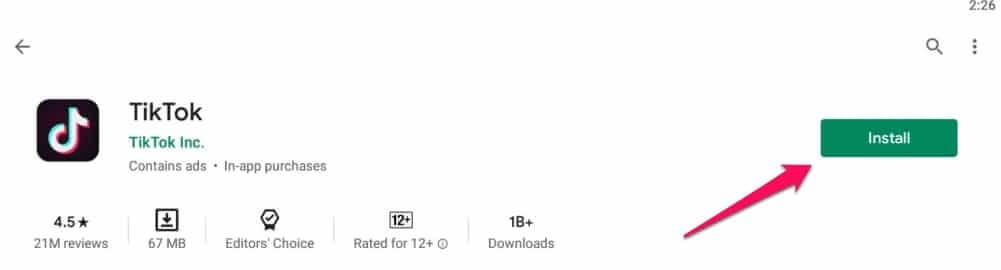
ধাপ 3: অ্যাপ্লিকেশনটি চালান এবং এমুলেটর স্ক্রিনের নীচে ডানদিকে উপস্থিত "আমি" বিকল্পটি অ্যাক্সেস করুন। এটি কার্যকরভাবে ব্যবহার করার জন্য TikTok-এ লগ ইন করুন বা সাইন আপ করুন। একবার লগ ইন করার পরে, স্মার্টফোন অ্যাপ্লিকেশনের মতো অভিজ্ঞতা সহ ভিডিও ব্রাউজিং বা আপলোড করার জন্য প্ল্যাটফর্মটি ব্যবহার করা যেতে পারে।
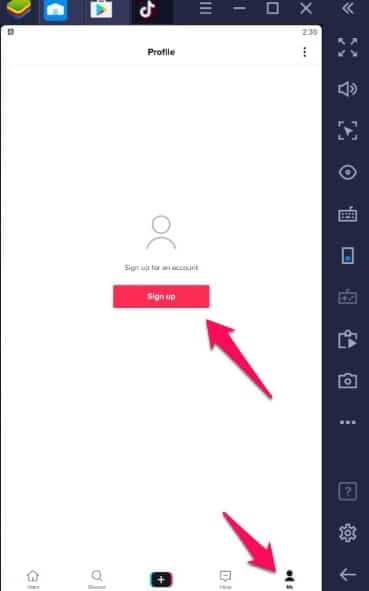
পার্ট 4: MirrorGo-এর সাথে পিসিতে TikTok ব্যবহার করুন
যেমনটি আমরা উল্লেখ করেছি যে TikTok এর কোন ডেস্কটপ সংস্করণ নেই এবং আপনি যখন এমুলেটর ব্যবহার করেন, তখন আপনাকে আবার অ্যাপটি ইনস্টল করতে হবে। তাই, আপনার সময় এবং প্রচেষ্টা কমাতে, আমরা Wondershare MirrorGo চালু করছি। এই টুল ব্যবহার করে, আপনি সহজভাবে আপনার iPhone বা Android মিরর করতে পারেন এবং অ্যাপটি খুলতে পারেন এবং পিসি স্ক্রিনে এটি উপভোগ করতে পারেন। এর থেকেও বেশি, আপনি MirrorGo ব্যবহার করে একটি PC থেকে আপনার ফোন নিয়ন্ত্রণ করতে পারেন এবং এইভাবে, আপনি অ্যাপটির অতিরিক্ত ইনস্টলেশনের প্রয়োজন ছাড়াই একটি কম্পিউটারে TikTok উপভোগ করতে পারেন। এটা খুব আকর্ষণীয় এবং সহজ শোনাচ্ছে না? তাহলে তুমি কিসের জন্য অপেক্ষা করছ? শুধু নীচের টিউটোরিয়ালটি অনুসরণ করুন এবং কীভাবে একটি পিসিতে TikTok ব্যবহার করবেন তা জানুন।

Wondershare MirrorGo
আপনার কম্পিউটারে আপনার অ্যান্ড্রয়েড ডিভাইস মিরর!
- MirrorGo দিয়ে পিসির বড় স্ক্রিনে মোবাইল গেম খেলুন ।
- ফোন থেকে নেওয়া স্ক্রিনশটগুলি পিসিতে সংরক্ষণ করুন।
- আপনার ফোন না তুলেই একসাথে একাধিক বিজ্ঞপ্তি দেখুন।
- একটি পূর্ণ-স্ক্রীন অভিজ্ঞতার জন্য আপনার পিসিতে অ্যান্ড্রয়েড অ্যাপস ব্যবহার করুন ।
ধাপ 1: এর অফিসিয়াল ওয়েবসাইট থেকে MirrorGo টুল ডাউনলোড করে শুরু করুন। ডাউনলোড শেষ হলে, এটি ইনস্টল করুন এবং আপনার পিসিতে টুলটি চালু করুন। তারপরে, আপনাকে আপনার ডিভাইসে "ট্রান্সফার ফাইল" বিকল্পটি বেছে নিয়ে আপনার পিসি এবং আপনার ডিভাইসটি সংযুক্ত করতে হবে। শুধুমাত্র একটি খাঁটি USB কেবল ব্যবহার নিশ্চিত করুন।

ধাপ 2: পরবর্তী ধাপ হল USB ডিবাগিং সক্ষম করা। এটি সম্পন্ন করতে, "সেটিংস" চালু করুন এবং "সম্পর্কে" বিভাগের অধীনে, আপনার ডিভাইসের "বিল্ড নম্বর" সনাক্ত করুন। তারপর, বিকাশকারী বিকল্পগুলি সক্রিয় করতে 7 বার "বিল্ড নম্বর" টিপুন। একবার হয়ে গেলে, "সেটিংস" এ ফিরে যান এবং "ইউএসবি ডিবাগিং" বৈশিষ্ট্যটি চালু করে "ডেভেলপার বিকল্প" সেটিংসে যান৷ আপনার কর্ম নিশ্চিত করুন এবং আপনি সম্পন্ন.

ধাপ 3: ডিভাইস এবং কম্পিউটারের মধ্যে সংযোগের সফল প্রতিষ্ঠার পরে আপনার ডিভাইসের স্ক্রীন এখন আপনার পিসিতে কাস্ট করা হবে। আপনার কম্পিউটারের কীবোর্ড এবং মাউস ব্যবহার করে আপনার ডিভাইসে Tik Tok অ্যাপটি চালু করুন।
উপসংহার
এই নিবন্ধটি TikTok-এর গুরুত্ব নির্দেশ করেছে এবং কীভাবে এটি একটি পিসিতে দক্ষতার সাথে ব্যবহার করতে হয় সে সম্পর্কে আপনাকে নির্দেশিত করেছে। জড়িত পদ্ধতিগুলি সম্পর্কে আরও ভাল বোঝার জন্য আপনাকে নিবন্ধটি দেখতে হবে।






জেমস ডেভিস
কর্মী সম্পাদক